当前位置>
系统教程>
win10电源模式最佳性能怎么设置?win10电源设置高性能方法
win10电源模式最佳性能怎么设置?win10电源设置高性能方法
发布时间:2022-12-14
作者:admin
来源:石大师官网
win10电源模式最佳性能怎么设置?在win10系统中,电池使用模式就有个最佳性能的设置,能让电池长久耐用,寿命延长。那怎么通过设置让电池达到最佳的性能呢,快来看看详细的使用教程吧。


第一种方法;
1、点击电池图标,就会显示一个滑块,拉满就是【最佳性能】。
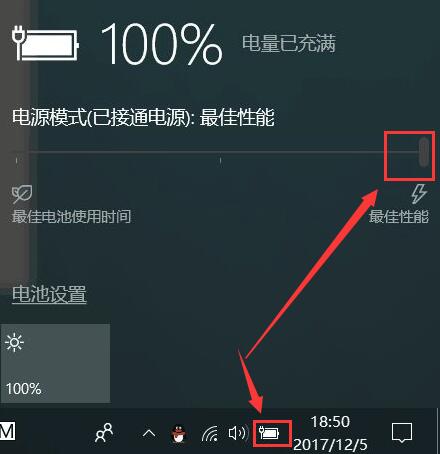
2、放在中间就是【更好的性能】。
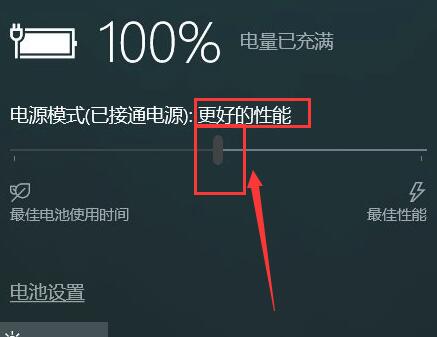
3、如果拉回最开始的地方,就为【更好的电池】。
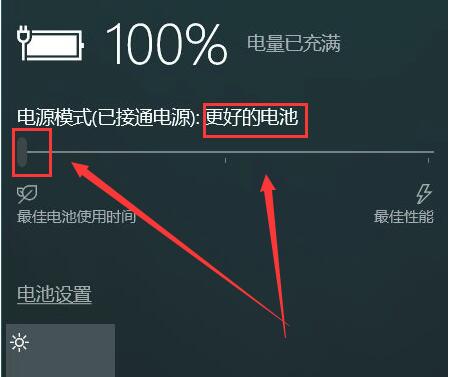
第二种方法;
1、在电源选项中选择【创建电源计划】。
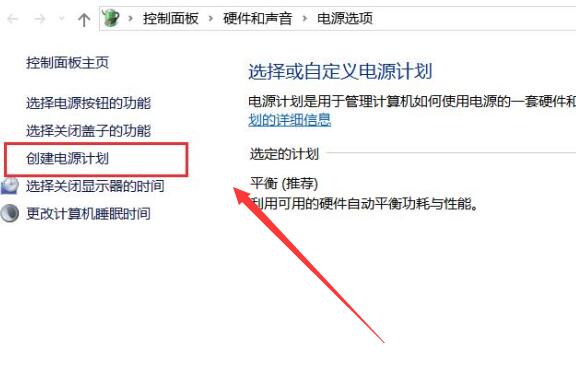
2、然后选择【高性能】进行创建,创建完成后就能够使用了。
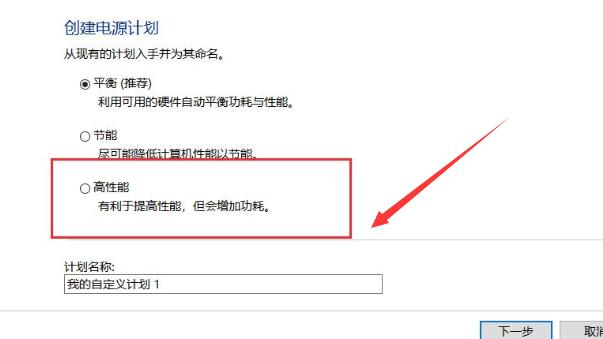
以上就是本站为广大用户们提供的win10电源模式最佳性能如何设置详细教程了,希望能够帮助到广大的用户们,谢谢阅读。